Si te gusta el diseño gráfico serio, o estásun artista informal con un fervor especial por la pintura, y piensa que su teléfono inteligente o tableta Android no puede presentarle una plataforma de dibujo integral (que no sean las aplicaciones habituales de garabatear y garabatear para niños), luego Pintor infinito Podría sorprenderte. Las características de la aplicación realmente hacen justicia a su nombre. Estos incluyen muchos estilos de pincel realistas y personalizables, soporte para sensibilidad a la presión, modos de simetría múltiple (eje X, eje Y, ángulo arbitrario, radial y caleidoscópico), un lienzo que admite la opción multitáctil para importar imágenes desde el dispositivo Galería, cámara y / o Búsqueda de imágenes de Google para colocarlos en el lienzo, opción de trabajar con hasta seis capas de dibujo diferentes, herramientas de combinación de colores y corrección de imágenes, guardar automáticamente el progreso a intervalos frecuentes y, sobre todo, interfaz amigable.

Lo mejor de Infinite Painter es que túno tiene que buscar sus muchas características usted mismo; la aplicación en sí misma lo guía con respecto a casi todas las herramientas a través de un tutorial paso a paso. Para comenzar, toque la herramienta de selección de color en la parte inferior de la pantalla. Mantener presionado este botón y arrastrar el dedo hacia el lienzo le ayuda a elegir un tono diferente del color seleccionado. Deslizar aún más en cualquier parte del lienzo inicia la herramienta de selección de color para que pueda elegir un color para una forma, objeto o trazo existente en la pantalla. Al seleccionar un color, también se le presentan las opciones para ajustar su opacidad, contraste, saturación y textura. El círculo más pequeño que se muestra junto al botón de color se puede tocar para alternar entre el modo de color normal o el modo de mezcla de colores. Deslizar hacia afuera mientras mantiene presionado este botón en particular le permite ajustar el tono del color de fusión.
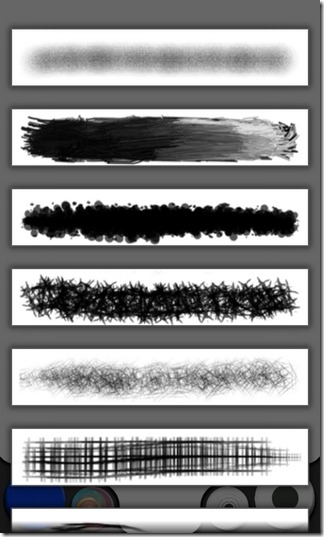
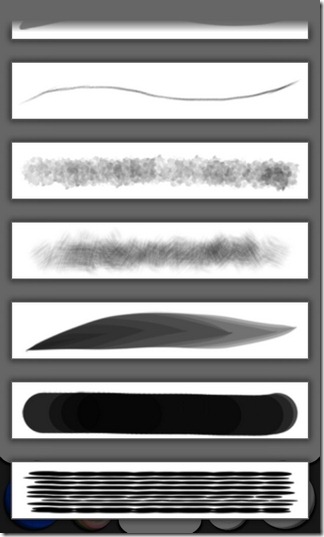
Mirando a la esquina inferior derecha de la pantalla, nosotrostener otro par de círculos Al tocar el círculo más grande, puede elegir el estilo de pincel deseado, mientras que el más pequeño le permite activar la sensibilidad a la presión. De manera predeterminada, tocar el círculo más pequeño lo ayuda a cambiar entre sensibilidades altas y bajas, sin embargo, al mantener presionado este botón y arrastrar el dedo hacia el área del lienzo, también puede ajustar la configuración de sensibilidad.
Al tocar el botón de menú en su dispositivo aparecela barra de herramientas principal de la aplicación en la parte superior mientras toca el botón Atrás muestra la herramienta de corrección de errores. Varios botones presentes en la barra de herramientas incluyen la herramienta pincel, la herramienta de capas, la herramienta de simetría, la herramienta de imagen, la herramienta de informe de errores, la herramienta de configuración y la muy importante herramienta de guardar proyecto / imagen.

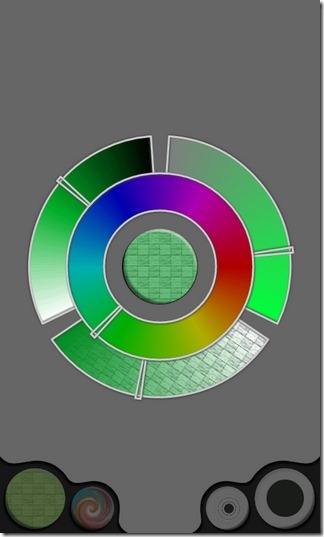
La barra de herramientas de corrección, por otro lado, albergala herramienta de borrador, la herramienta de cuchilla, los botones de deshacer / rehacer y el nuevo botón de capa. La barra de herramientas de capa contiene las opciones para ajustar el nivel de opacidad de la capa actual, agregar una nueva capa, fusionar dos capas entre sí, mostrar / ocultar una capa, voltear / rotar la capa actual y eliminar una capa.
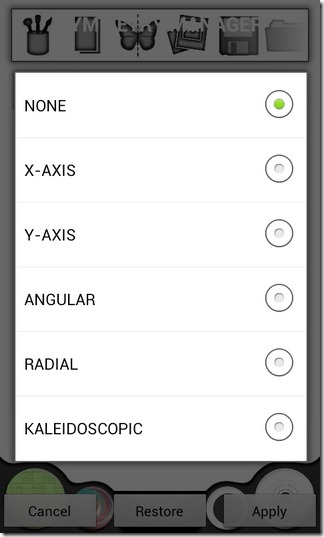
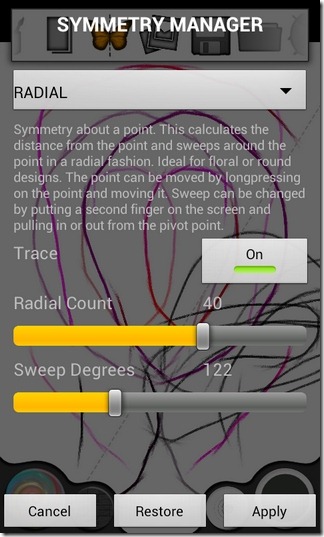
El administrador de Symmetry, que puede ser lanzado porAl presionar el icono de mariposa en la barra de herramientas principal, puede seleccionar uno de los modos de simetría mencionados anteriormente. Cada herramienta se complementa con otras opciones personalizables. En este punto, es posible que haya comenzado a darse cuenta de lo completa que es esta aplicación.
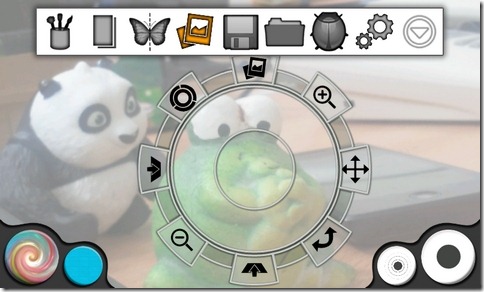
Para ingresar al modo de imagen de la aplicación, toque la fotobotón en la barra de herramientas principal. Al hacerlo, se mostrará un dial circular que le presenta varias opciones, incluida la selección de la fuente de la imagen requerida, voltear, rotar y acercar / alejar las imágenes, ajustar la opacidad de la imagen, etc. El resto depende de su creatividad y habilidad en la pintura con pantalla táctil. Aunque no soy Picasso, aún podía dibujar fácilmente algunas formas y diseños bastante impresionantes.
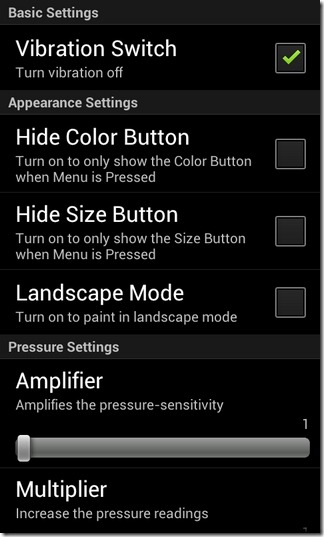
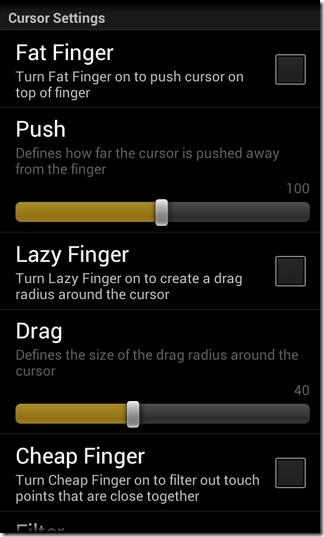
Infinite Painter tiene tres versiones diferentesdisponible en Google Play Store. Además de una variante gratuita y de $ 5, también encontrarás una tercera versión que está específicamente optimizada para el Samsung Galaxy Note. Esta versión de la aplicación, por cierto, también está disponible de forma gratuita. El único inconveniente con las versiones gratuitas es que no permiten guardar / exportar su obra de arte como archivos de imagen, y todo lo que puede hacer es guardar sus proyectos y abrirlos dentro de la propia aplicación.
Descargar Infinite Painter gratis para Android
Descargar Infinite Painter para Android (de pago)
Descargar Infinite Painter para Galaxy Note (Gratis)













Comentarios